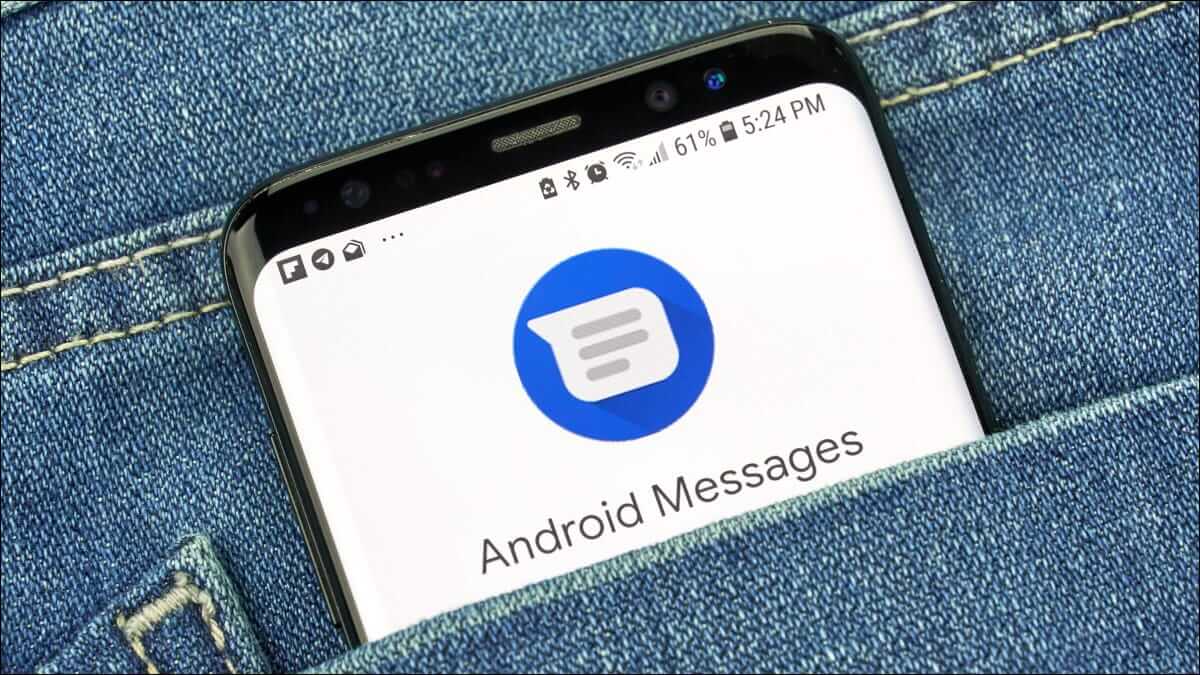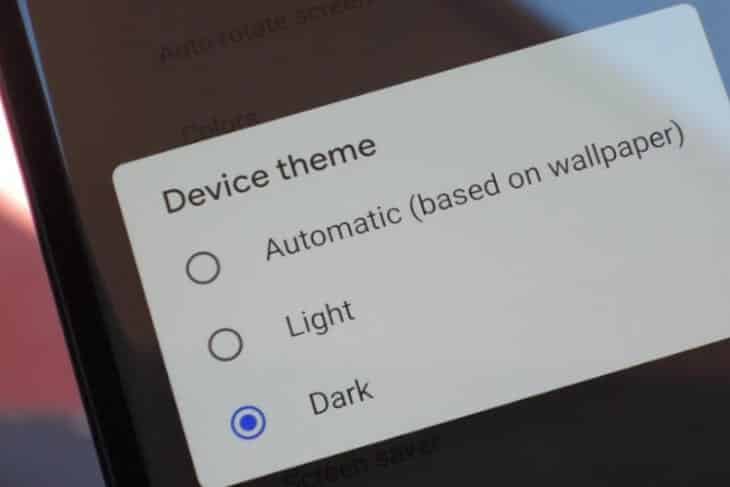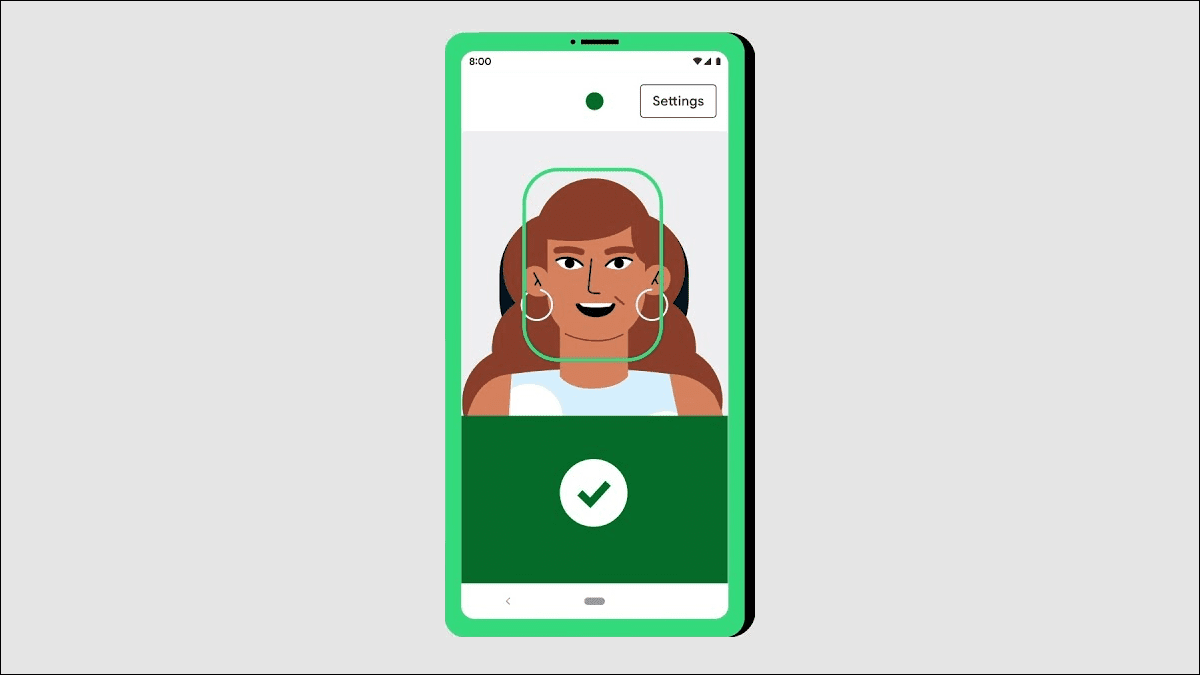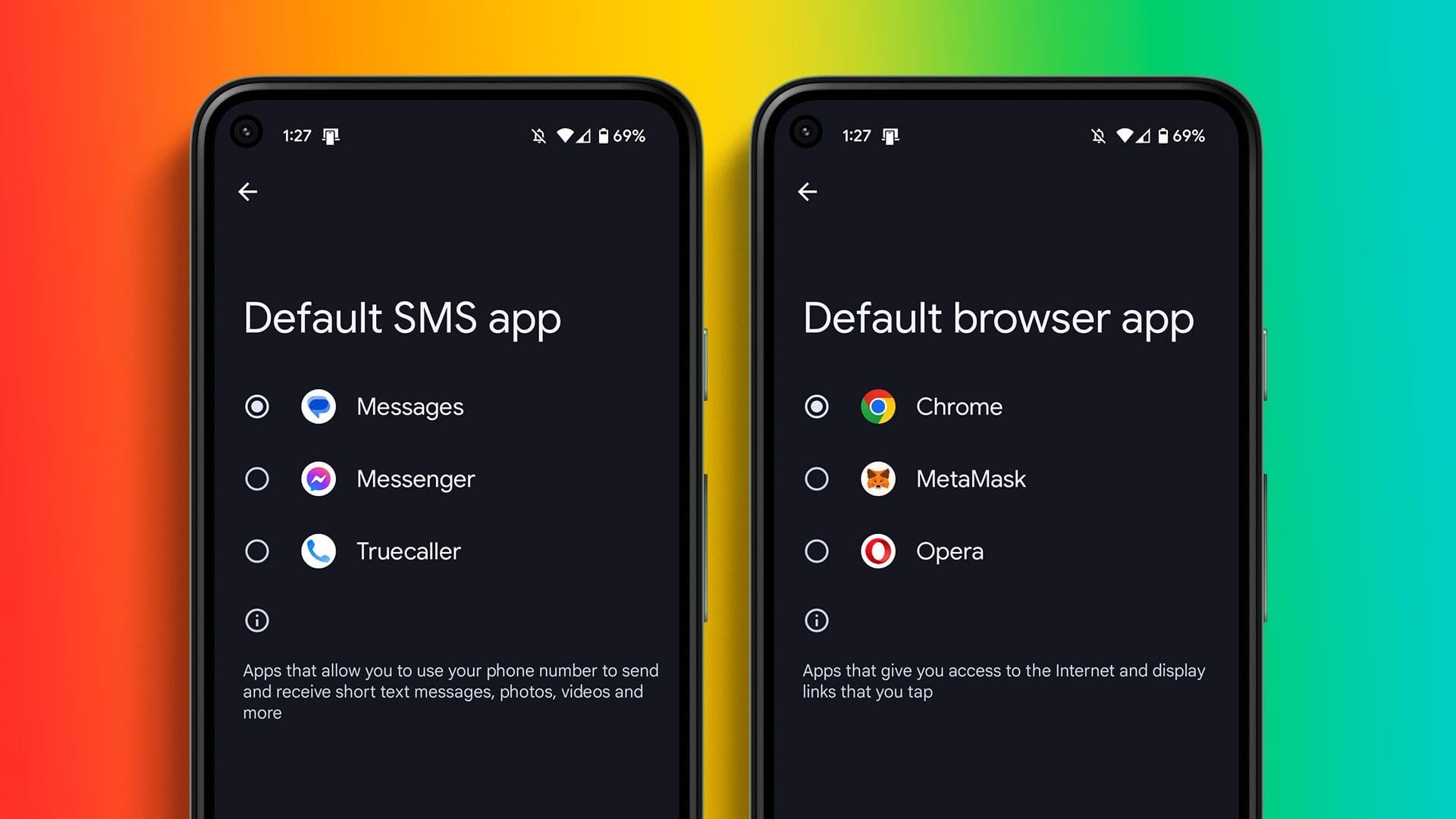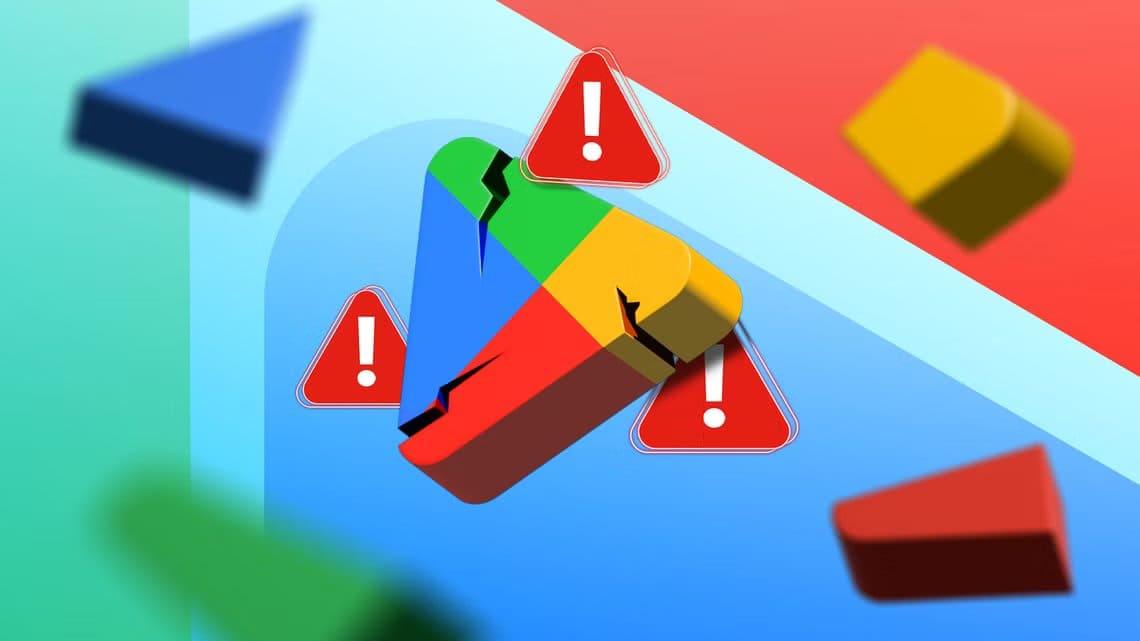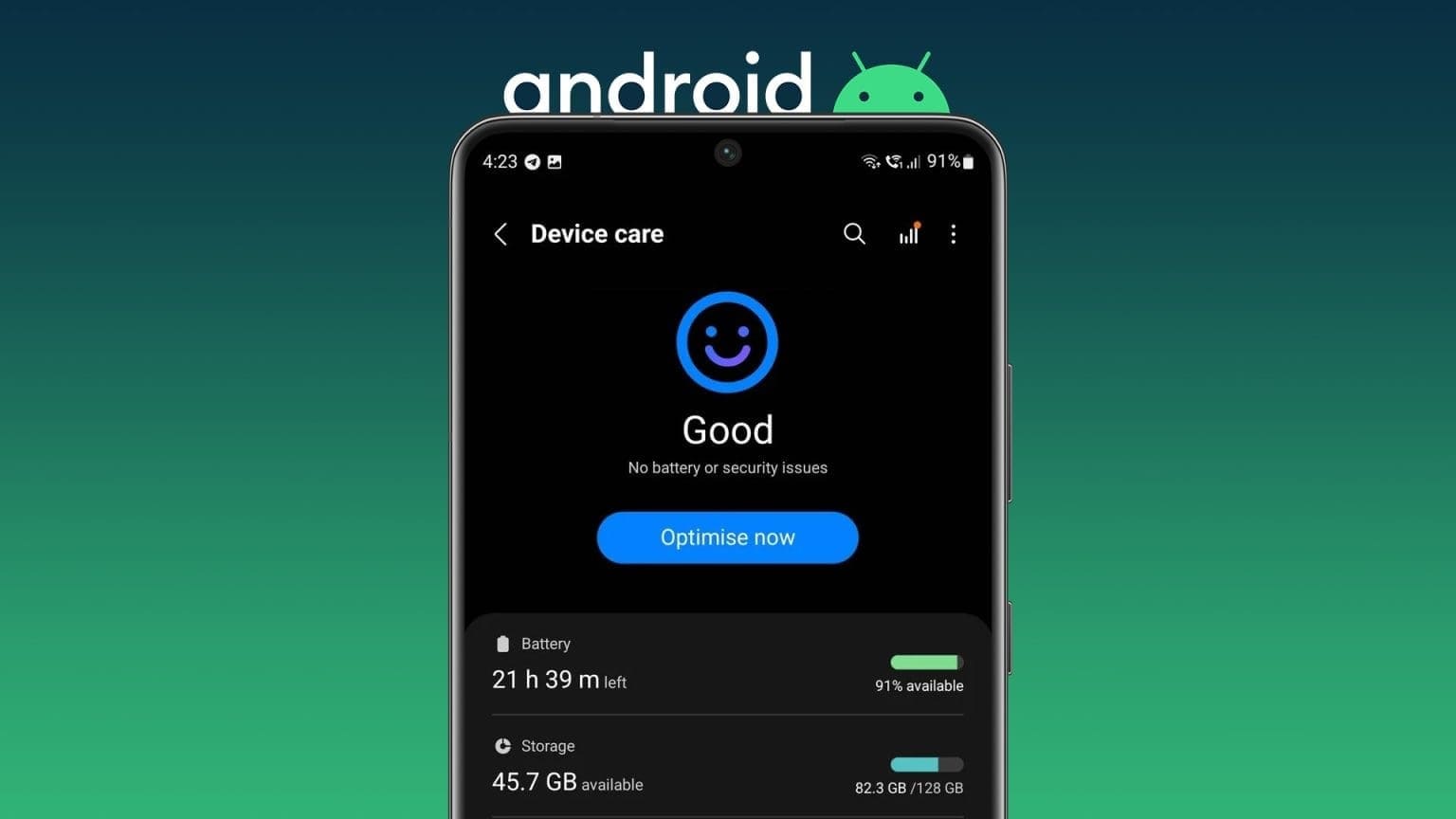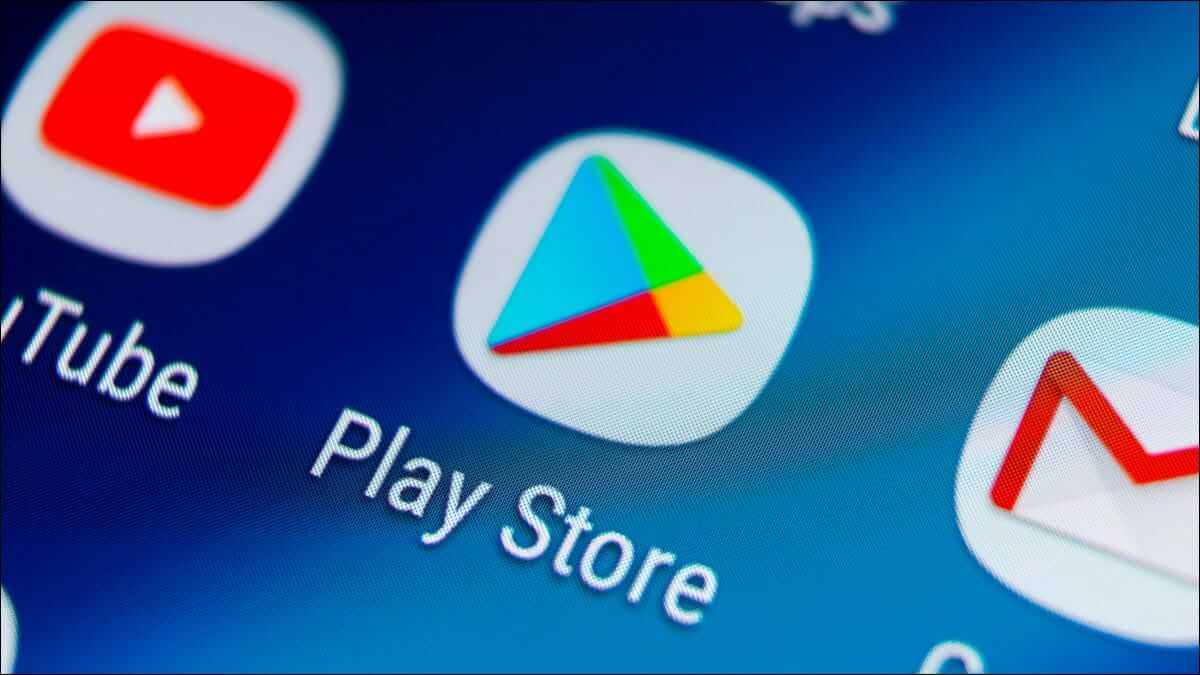Du kan installere en række forskellige streamingapps på dit Android TV og aldrig gå glip af dine yndlingsspil, film eller serier. Der er et væld af indhold at nyde på dit Android TV. Det indhold, du ser på streamingapps, afhænger dog af din placering. Sådan konfigurerer og bruger du VPN-apps på Android TV.
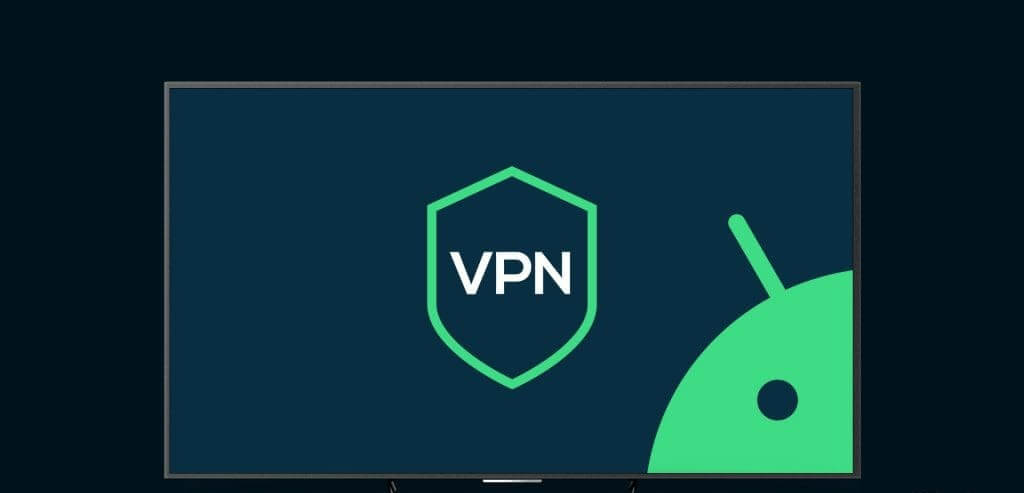
Der kan være serier eller film, du gerne vil se, som ikke er tilgængelige i din region på streamingapps. Derfor kan du installere VPN-app på dit Android TV For at få adgang til dette indhold deler vi i dette indlæg trinnene til opsætning og brug af VPN-apps på dit Android TV.
Sådan downloader og bruger du VPN-apps på dit Android TV
Hvis du bruger VPN-app til din Android-telefon Eller iPhone, det er sandsynligvis også tilgængeligt til download til dit Android TV. Adskillige VPN-apps, såsom Express VPN, NordVPN, Surfshark og Proton VPN, er tilgængelige til installation og brug på Android TV-enheder. De tilbyder både gratis og betalte tjenester.
Sådan downloader og installerer du en VPN-app på dit Android TV.
Trin 1: على Android TV, Gå til Google Play Butik-flise og vælg det.
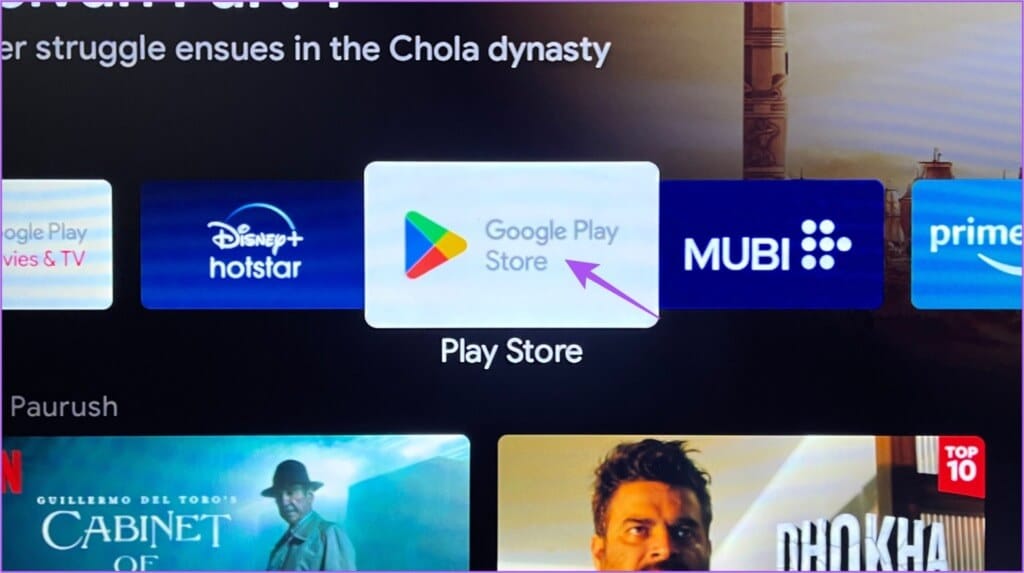
Trin 2: i søgefeltet i Google Play Butik, skriv navnet VPN app Din og installer appen. For eksempel bruger vi Proton VPN til dette indlæg.
Trin 3: Når du har installeret VPN-appen, skal du åbne den på dit Android TV.
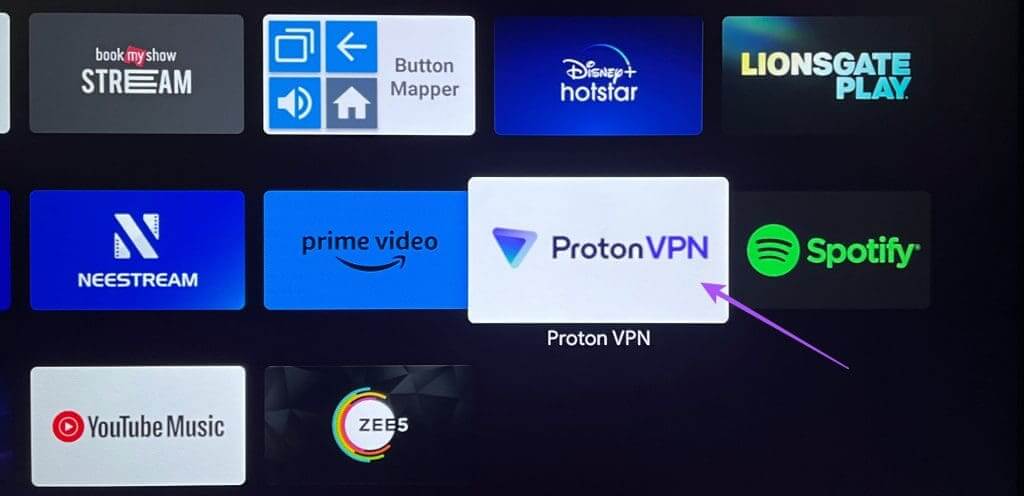
Trin 4: Log ind på Din konto. Du skal muligvis bruge din computer for at registrere Android TV som en enhed.
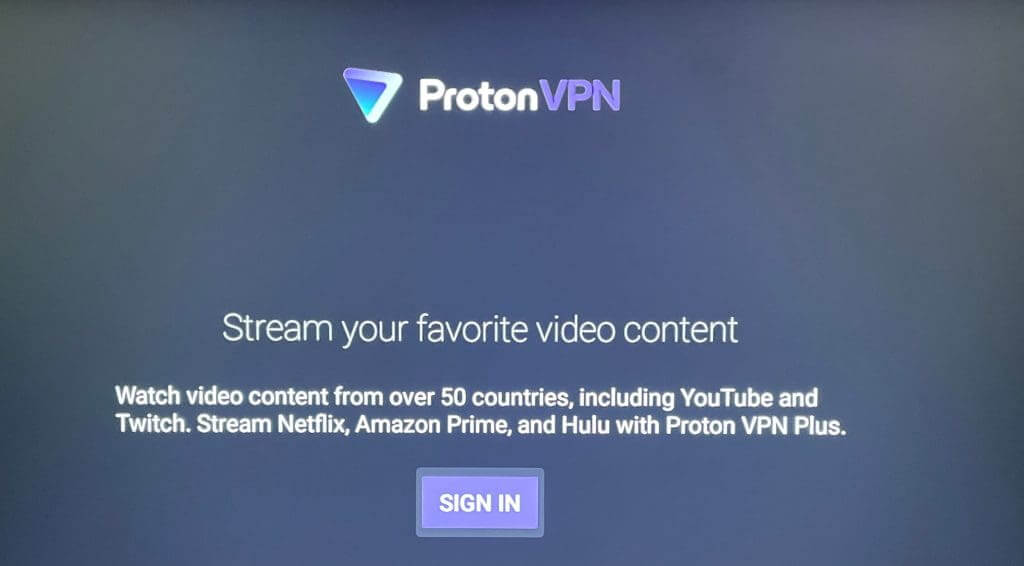
Trin 5: Find Område at oprette forbindelse til et netværk VPN بعد تسجيل الدخول.
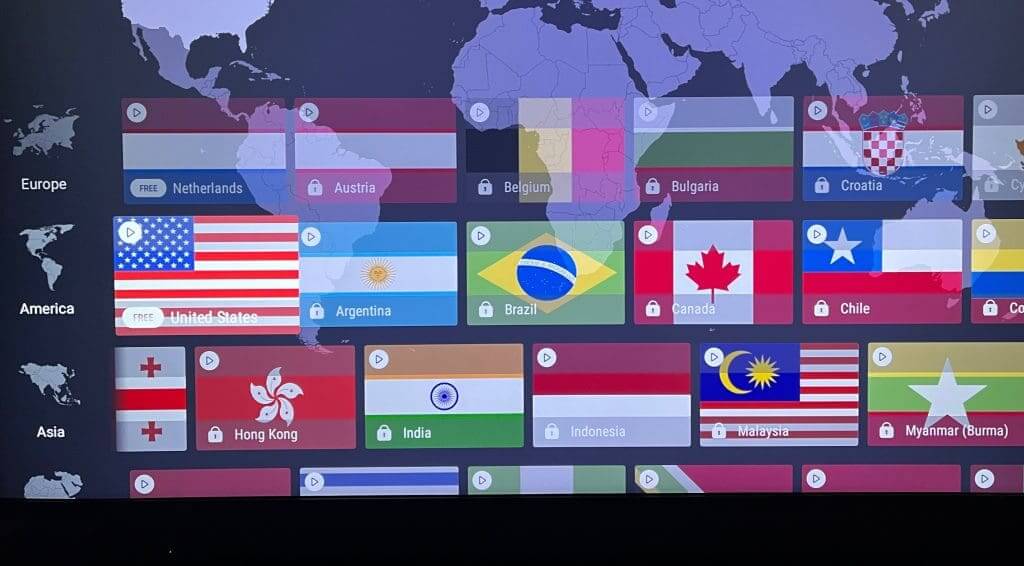
Trin 6: Find Okay For at bekræfte kontaktanmodningen ved at VPN-udbyder din.
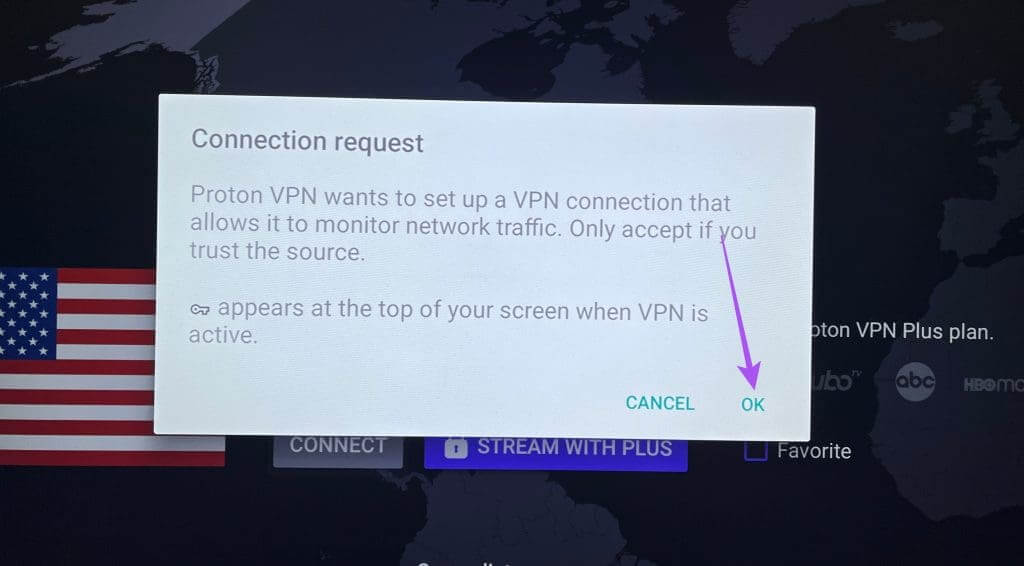
Du har nu forbindelse til en VPN på dit Android TV. Luk blot VPN-appen og begynd at se indhold på streamingplatforme.
Bemærk, at der kan være et par titler på streamingplatforme, som muligvis ikke er tilgængelige til streaming på grund af en VPN-forbindelse. Vi anbefaler at bruge et betalt VPN-abonnement i stedet for en gratis konto.
Sådan deaktiverer du VPN på Android TV
Sådan deaktiverer du VPN på dit Android TV.
Trin 1: Åben VPN app På dit Android TV.
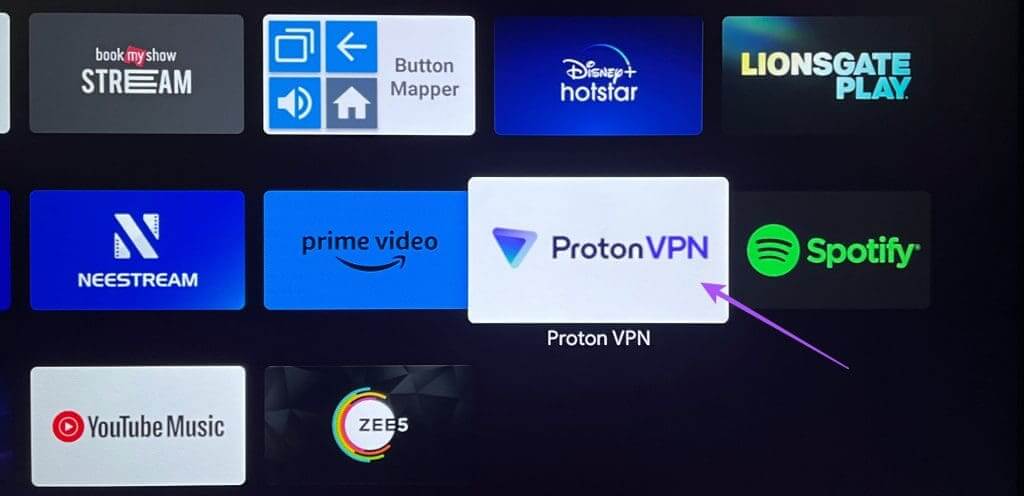
Trin 2: Find Koble fra.
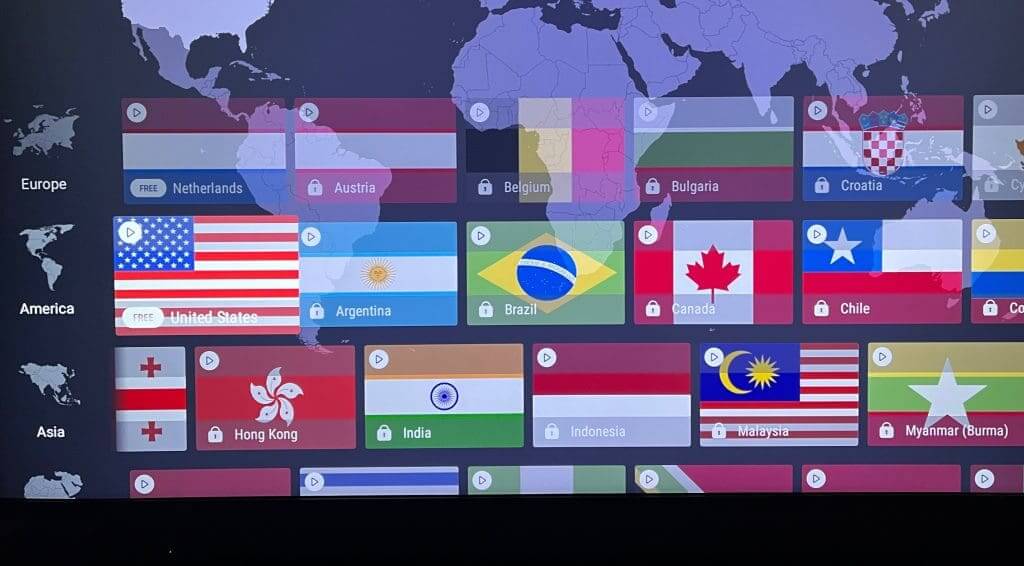
VPN-appen virker ikke på Android TV
Hvis nogen af de installerede VPN'er ikke fungerer på dit Android TV, er her nogle fejlfindingsmetoder til at løse problemet.
1. Tjek din VPN-abonnementsstatus
Du bør starte med at tjekke, om dit VPN-abonnement stadig er aktivt. Du kan besøge den officielle hjemmeside eller åbne mobilappen til din foretrukne VPN-tjeneste og tjekke. Om nødvendigt kan du også ændre din betalingsmetode, hvis din tidligere betaling ikke kunne behandles.
2. Kontroller din internetforbindelse
Internetforbindelseshastigheder er afgørende for at bruge en VPN på dit Android TV. Så du kan Kør en hastighedstest For at sikre, at din internetudbyder ikke oplever nedetid.
3. Tving VPN-appen til at afslutte og genstarte den.
Du kan prøve at tvinge VPN-appen til at afslutte og genstarte den på dit Android TV. Dette vil give appen en frisk start.
Trin 1: Tryk længe på VPN-appikonet på dit Android TV, og vælg derefter Info.
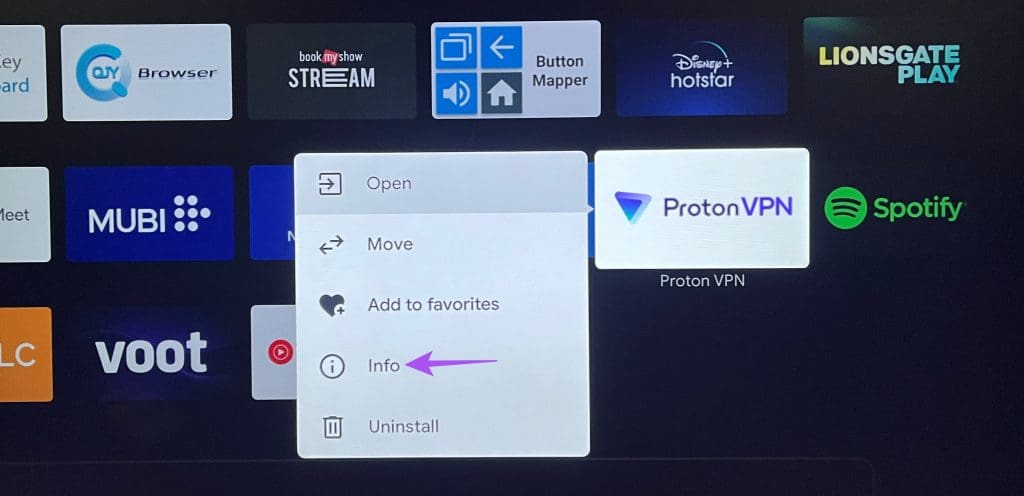
Trin 2: Find Pålæggelse af opsigelse Fra højre menu.
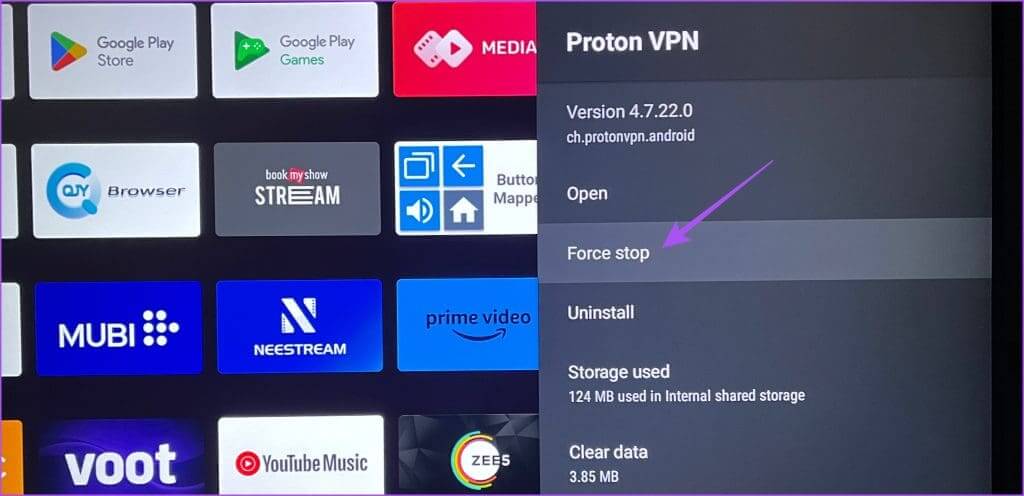
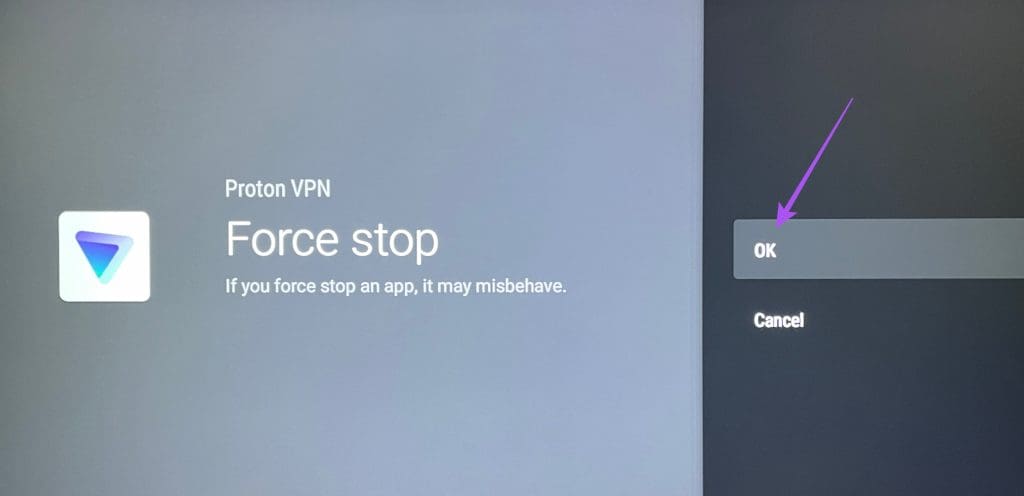
Trin 4: Forberedt Åbn VPN-appen Og tjek om problemet er løst.
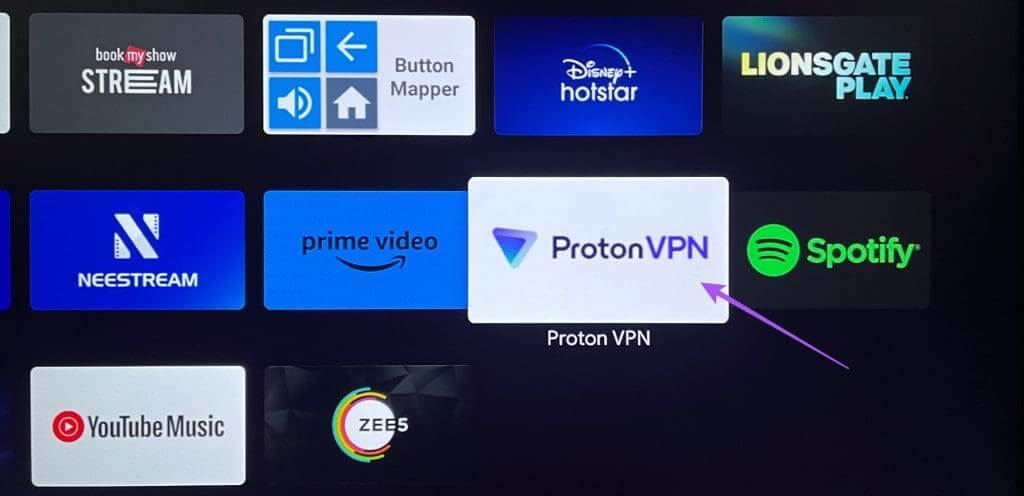
4. Opdater VPN-appen
Du kan tjekke for en appopdatering på dit Android TV. Installation af en opdateret version af VPN-appen burde løse problemet.
Trin 1: Åben Legetøjsbutik På dit Android TV.

Trin 2: Vælg ikon personlig fil i øverste højre hjørne.
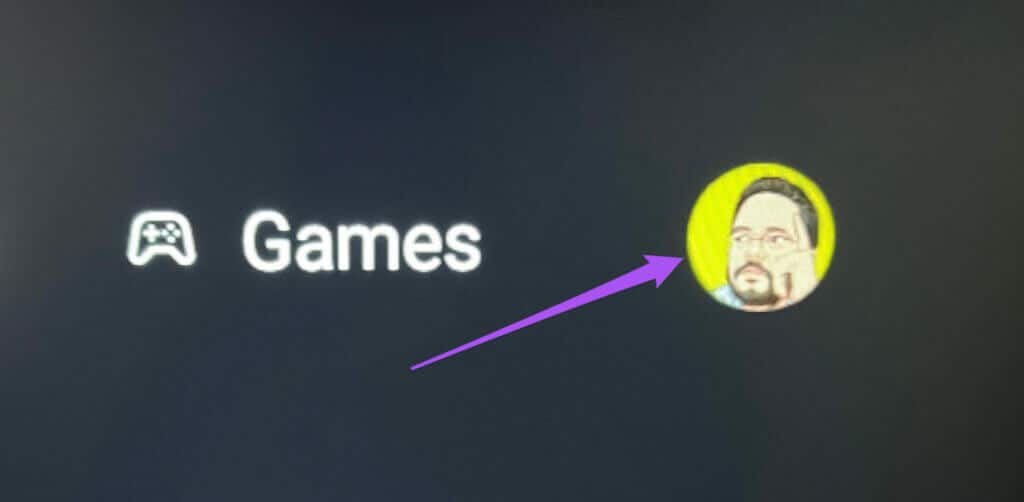
Trin 3: Find Administrer apps og spil fra venstre side.
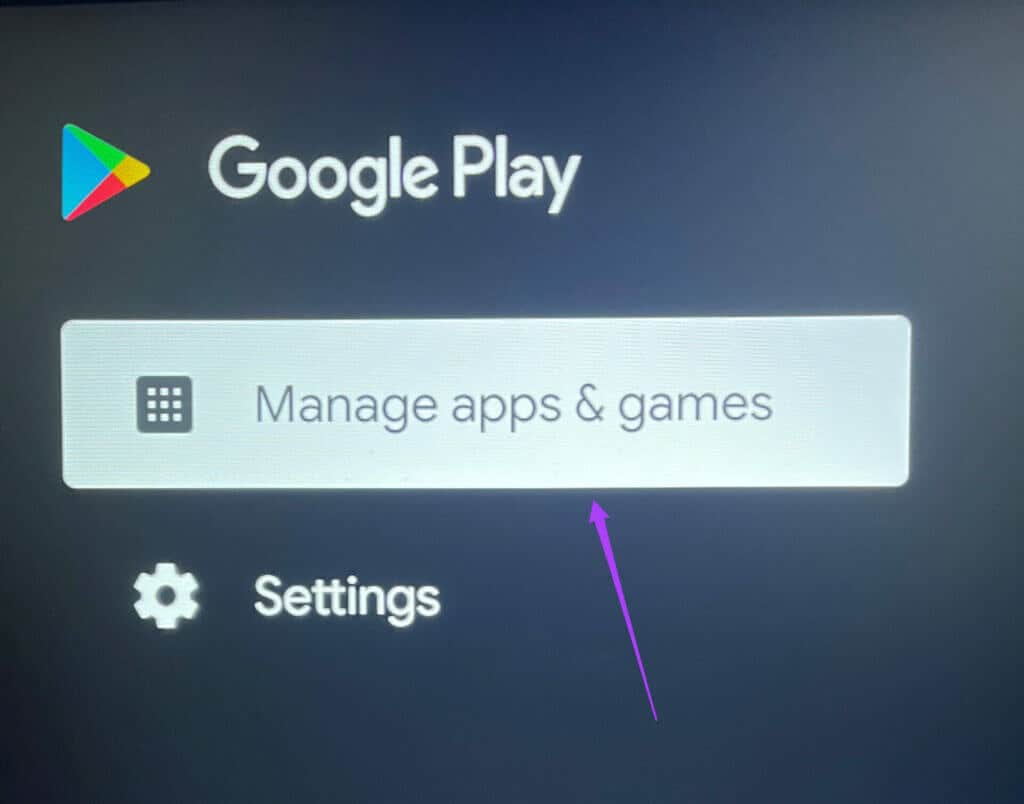
Trin 4: Find Opdateringer.
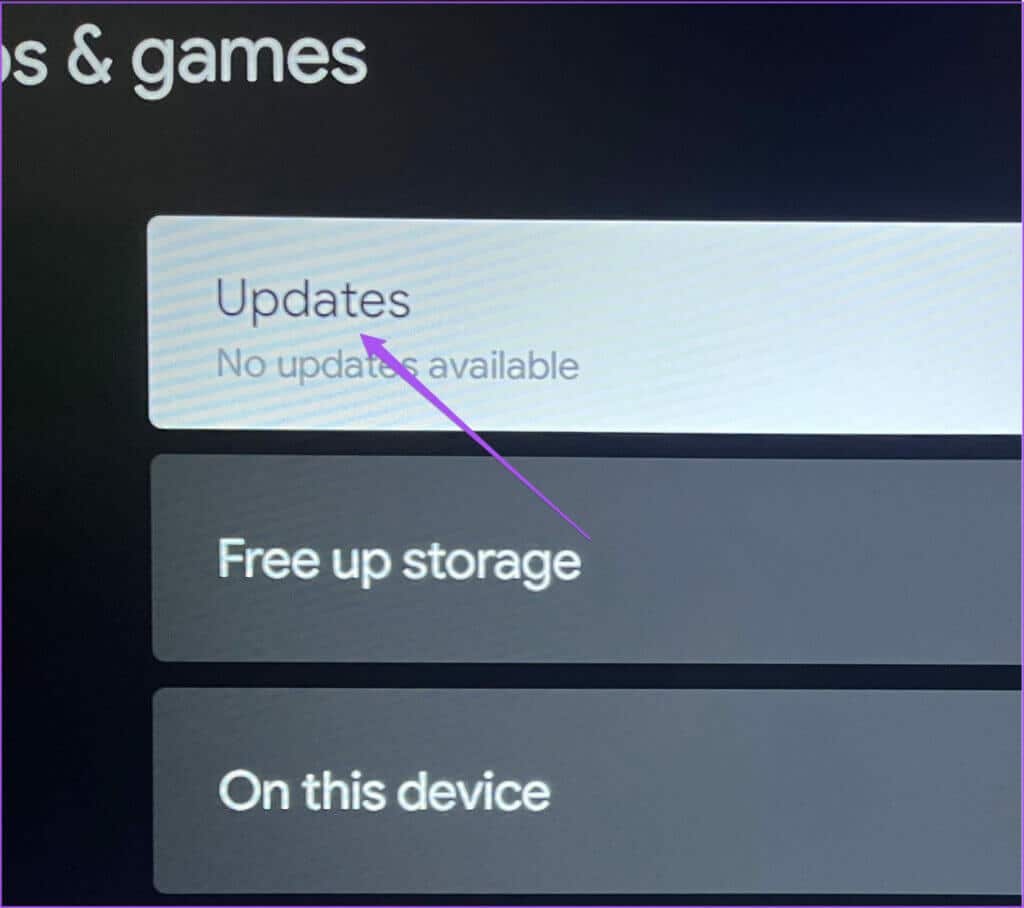
Trin 5: Hvis der er en opdatering tilgængelig til VPN-appen, skal du downloade og installere den.
Trin 6: Åbn derefter VPN app For at verificere løsningen på problemet.
Du kan også læse vores indlæg, hvis: Appen på dit Android TV er ikke blevet opdateret.
Opsætning og brug af VPN-apps på Android TV
Du kan konfigurere og bruge VPN-apps på dit Android TV for at udvide dine muligheder for at se indhold. For en fordybende, biograflignende oplevelse derhjemme skal du bruge et TV, der er mindst 55 tommer stort.